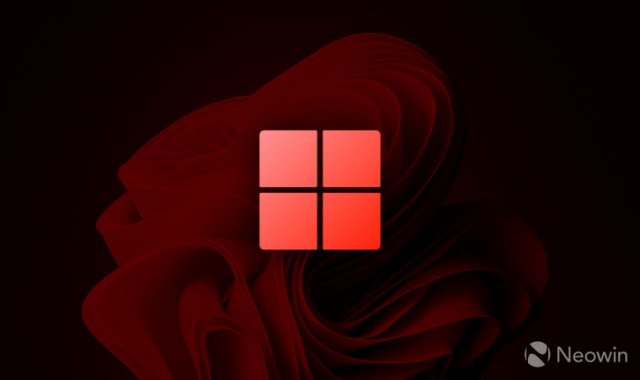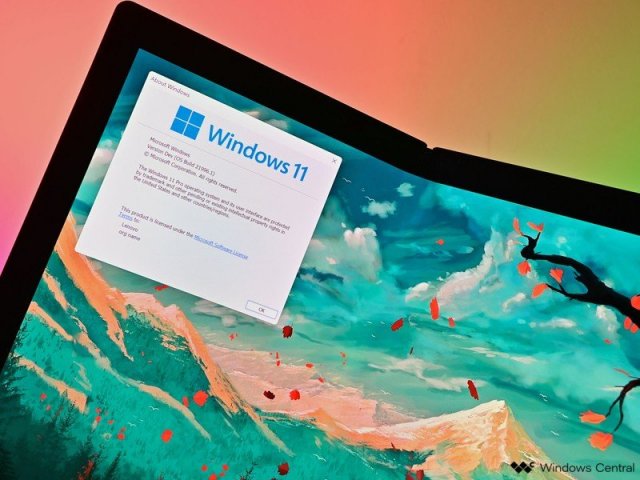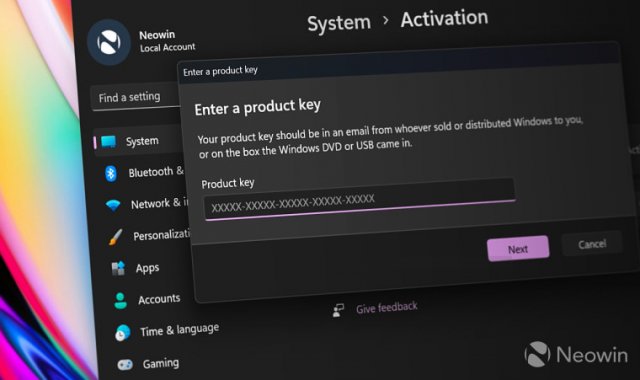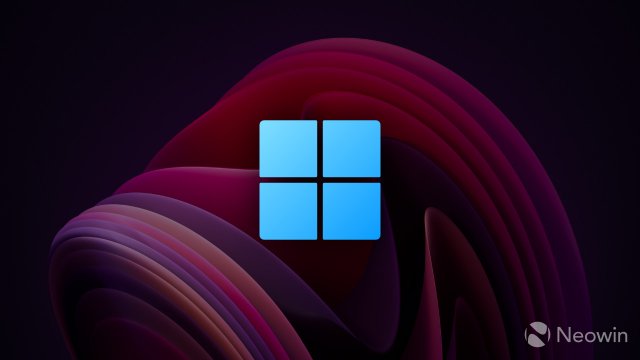Что скрывает Windows 11: 9 неочевидных настроек, которые стоит знать
- Категория: Windows 11
- Дата: 8 августа 2025 г. в 13:15
- Просмотров: 133
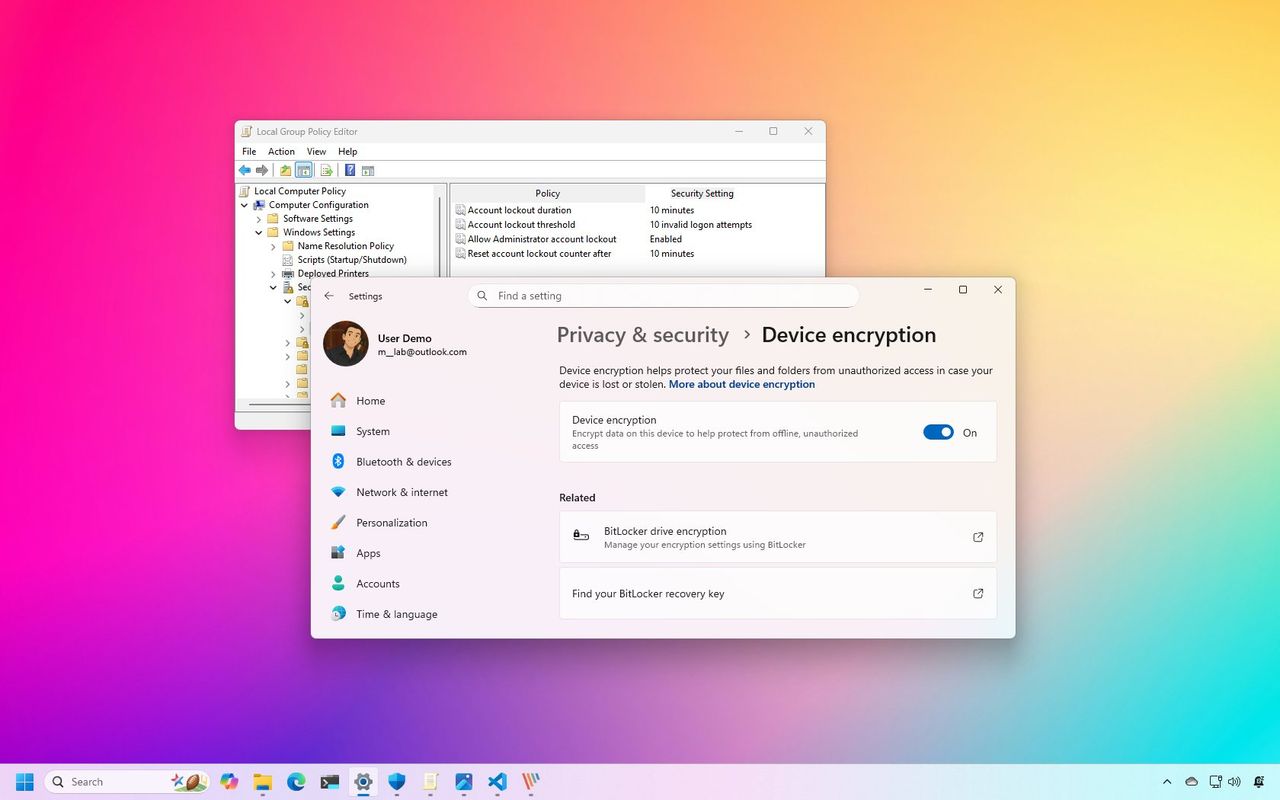
Windows 11 – мощная операционная система, но многие её параметры по умолчанию остаются в тени. В этой статье мы раскроем девять таких "секретов".
Когда вы впервые запускаете новое устройство или устанавливаете Windows 11 "с нуля", система автоматически активирует или деактивирует определенные функции. Эти решения, принятые за вас, могут влиять на производительность, конфиденциальность, объем хранилища и даже потребление энергии.
Microsoft постоянно вносит небольшие, но важные изменения, стремясь улучшить взаимодействие с пользователем – от "умных" обновлений, использующих экологически чистую энергию, до незаметного резервного копирования в облако и скрытых улучшений безопасности. Однако, не все эти изменения очевидны или оптимальны для каждого пользователя.
Давайте разберемся с девятью особенностями Windows 11, о которых вы, вероятно, не подозревали. Даже если вы уже слышали о некоторых из них, это будет полезным напоминанием о том, что происходит "под капотом", и как вернуть контроль над системой.
Неочевидные параметры Windows 11: что нужно знать
Итак, вот некоторые настройки и функции, которые Windows 11 незаметно включает или оставляет выключенными после чистой установки или при первом запуске. Большинство пользователей даже не подозревают об их существовании.
1. Обновления Windows, заботящиеся об экологии
Windows 11 умеет планировать обновления, учитывая доступность "зеленой" энергии в вашем регионе, чтобы снизить выбросы углекислого газа.
Начиная с версии 22H2, Windows Update определяет, когда ваш компьютер подключен к сети и интернету. Если доступны данные об интенсивности выбросов углекислого газа в вашем регионе, система будет планировать установку обновлений на время, когда использование энергии может привести к меньшему "углеродному следу".
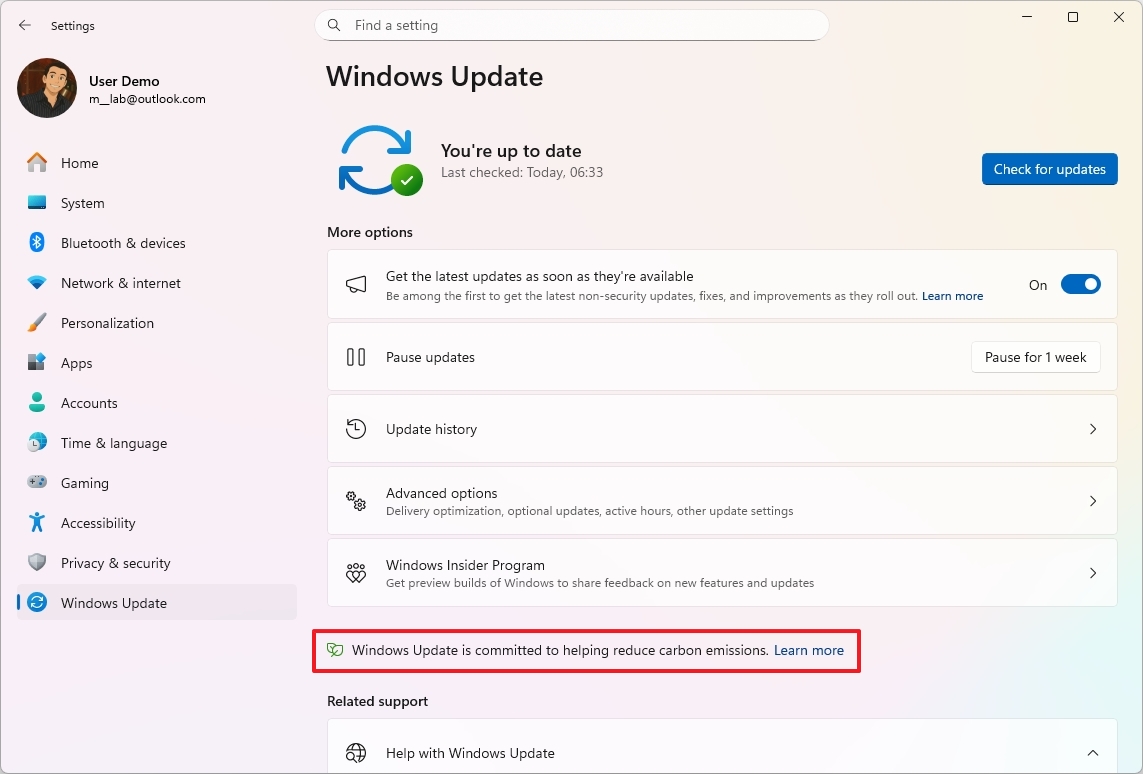
В рамках этой инициативы, Windows 11 также получила новые параметры экрана и режима сна по умолчанию. Например, при работе от аккумулятора (на современных устройствах в режиме ожидания) экран теперь отключается через 3 минуты вместо 4. При подключении к сети – через 5 минут вместо 10.
Аналогичные настройки применяются и к переходу устройства в спящий режим.
Для устройств, поддерживающих только S3 режим, таймеры сна установлены на 10 и 15 минут при работе от батареи и от сети, соответственно.
2. Резервное копирование Microsoft: ваши приложения и настройки в облаке
Если вы настраиваете Windows 11 с помощью учетной записи Microsoft, система автоматически включает резервное копирование системы в облако.
Эта резервная копия включает список ваших приложений и системных настроек, таких как учетные записи, Wi-Fi сети и пароли, параметры персонализации, языковые настройки и многое другое.
Важно понимать, что это не полноценная резервная копия, и вы не сможете восстановить отдельные элементы. Эта функция является частью процесса восстановления, доступного при первоначальной настройке системы (Out-of-Box Experience, OOBE) при установке операционной системы.
Управлять этими резервными копиями напрямую нельзя, но вы можете контролировать, какие элементы система сохраняет в облаке. Для этого перейдите в Параметры > Учетные записи > Архивация Windows и отключите ненужные опции.
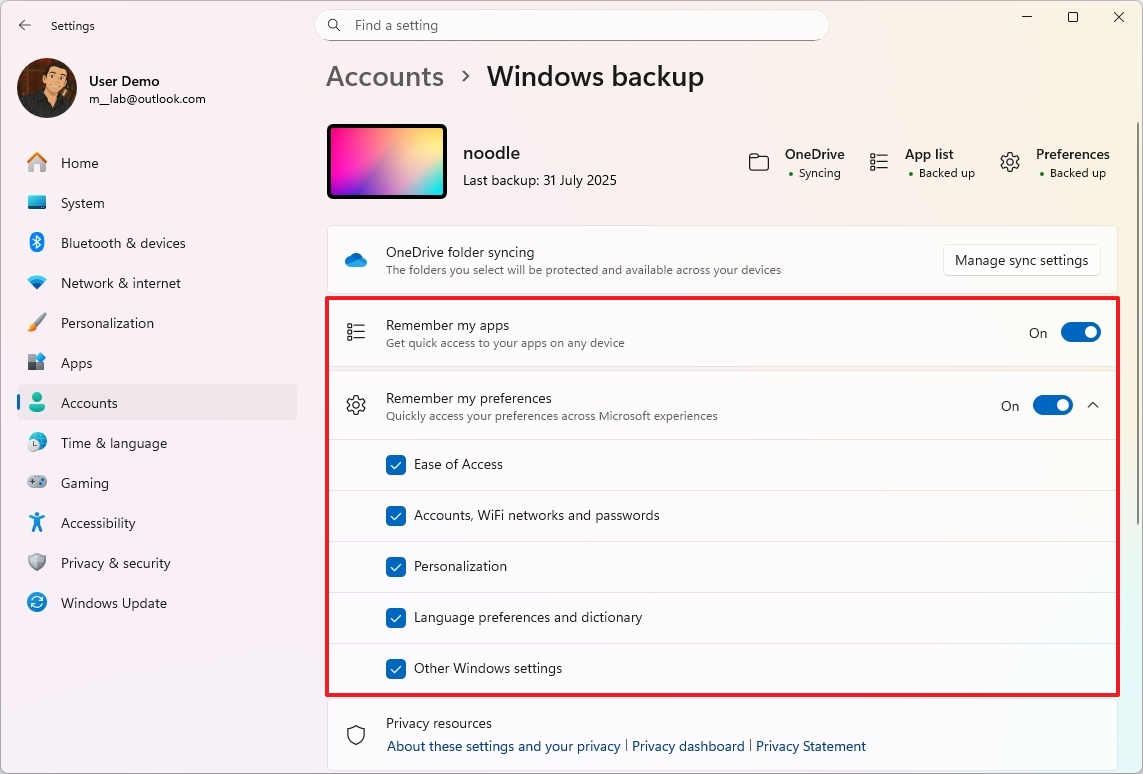
Кроме того, вы можете удалить данные, хранящиеся в облаке, на странице "Устройства" вашей учетной записи Microsoft, воспользовавшись опцией "Очистить синхронизированные данные".
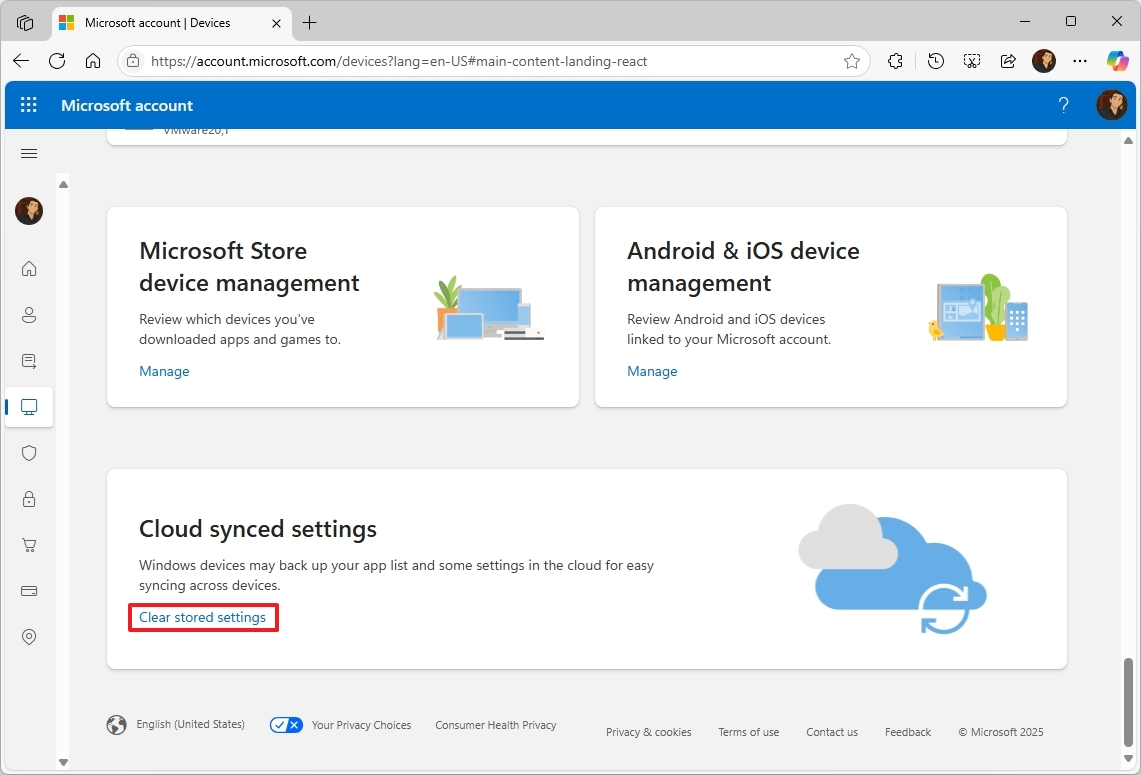
3. Оптимизация доставки: быстрее загружаем обновления
В Windows 11 "Оптимизация доставки" – это функция, ускоряющая загрузку обновлений.
Она использует несколько источников для загрузки обновлений, применяя технологию одноранговой сети (P2P). Это означает, что обновления поступают не только с серверов Microsoft, но и с других компьютеров в вашей локальной сети и даже с других устройств в интернете.
По умолчанию функция настроена на загрузку обновлений из локальной сети. Когда она включена, ваше устройство может отправлять части ранее загруженных обновлений другим компьютерам в сети.
При использовании этой функции данные шифруются, и весь пакет не загружается из одного источника. Вместо этого, компьютер загружает части обновления из разных источников, а затем объединяет и устанавливает пакет.
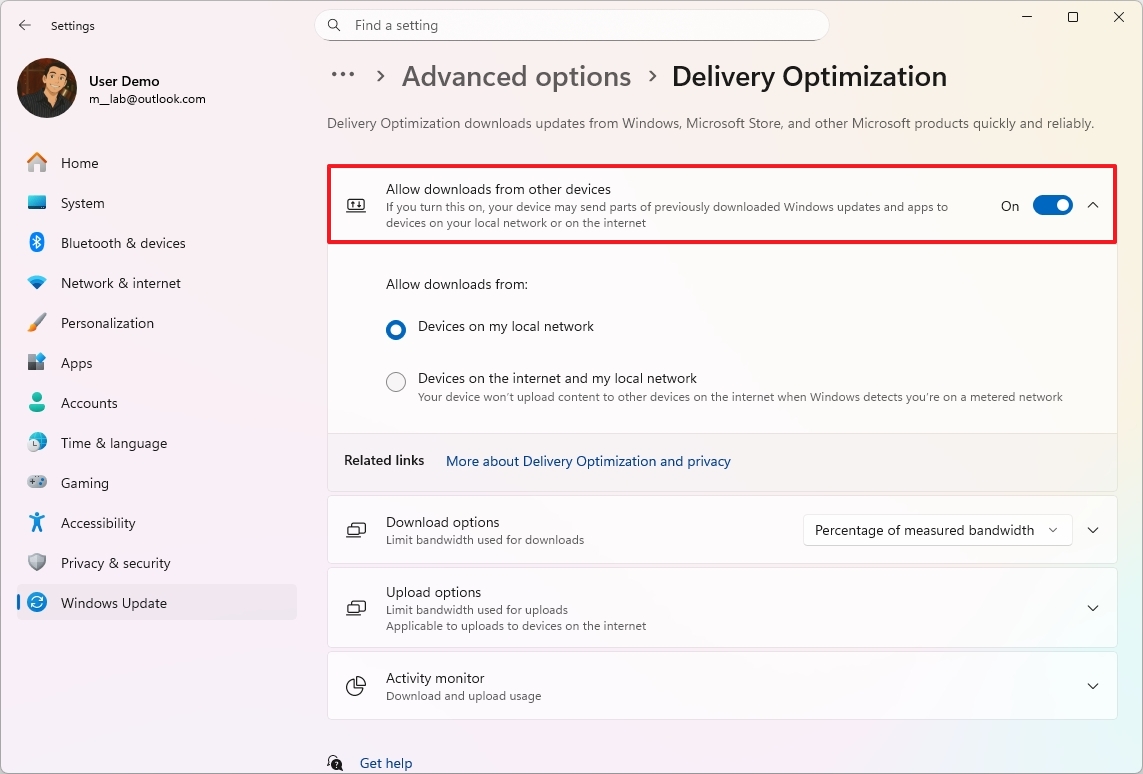
Хотя обычно "Оптимизацию доставки" можно использовать без опасений, вы можете отключить эту функцию, чтобы получать обновления только с серверов Microsoft. В этом случае загрузка может занять больше времени, но вы будете уверены, что не обмениваетесь пакетами данных с другими компьютерами.
4. "Найти мое устройство": всегда знаем, где наш компьютер
Если вы используете учетную запись Microsoft, система автоматически включит функцию "Найти мое устройство".
Как следует из названия, эта функция помогает найти ваш компьютер в случае его потери или кражи. Она похожа на функции отслеживания, используемые в смартфонах.
Когда функция включена, система отправляет приблизительное местоположение вашего устройства на серверы Microsoft. Вы можете получить доступ к этой информации через свою учетную запись Microsoft в интернете.
Эта функция может быть полезной, но если злоумышленник выполнит чистую установку операционной системы, связь с вашей учетной записью Microsoft будет потеряна, и вы больше не сможете отслеживать устройство.
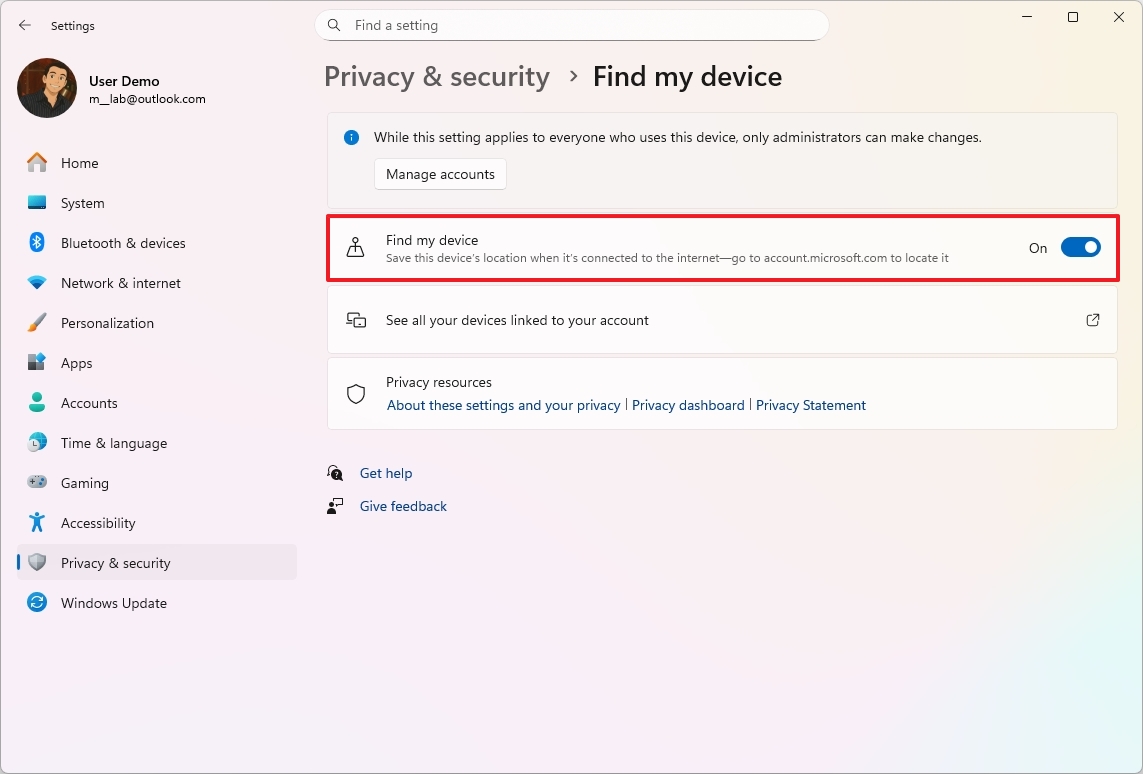
Кроме того, включение этой функции означает, что данные о местоположении вашего устройства отправляются и хранятся Microsoft. Если вас это беспокоит с точки зрения конфиденциальности, вы можете отключить функцию "Найти мое устройство" в настройках "Конфиденциальность и безопасность".
5. Шифрование устройства: ваши данные под защитой
Начиная с версии 24H2, Windows 11 по умолчанию включает шифрование устройства (BitLocker) и сохраняет ключ расшифровки в вашей учетной записи Microsoft.
Шифрование по умолчанию – важный шаг для обеспечения безопасности и конфиденциальности ваших данных.
Последняя версия операционной системы смягчает требования к оборудованию для автоматического шифрования устройств, делая его доступным на более широком спектре устройств, включая настольные компьютеры и ноутбуки, которые ранее могли не соответствовать требованиям.
Хотя рекомендуется использовать шифрование, многие пользователи не знают, что эта функция включена, и где найти ключ восстановления, что может привести к нежелательным проблемам.
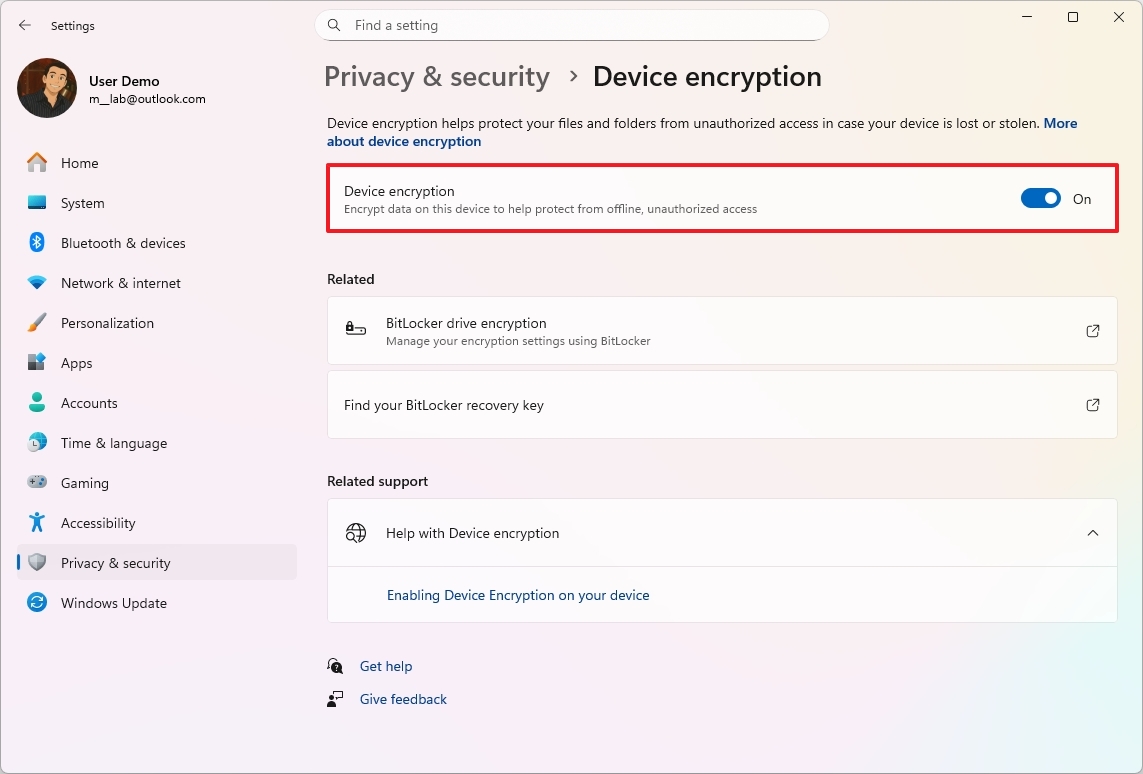
Вы всегда можете проверить, включено ли шифрование на вашем компьютере, в Параметры > Конфиденциальность и безопасность > Шифрование устройства. Если вы решите, что шифрование вам не нужно, вы можете отключить эту функцию в Windows 11.
6. Защита системы: откат к предыдущему состоянию
Защита системы – это функция восстановления, предназначенная для защиты системных файлов, приложений, реестра и настроек. Она создает и управляет точками восстановления, которые являются "снимками" вашей текущей конфигурации на определенный момент времени.
Это полезная функция, но она должна быть включена до возникновения проблемы. Раньше восстановление системы было включено по умолчанию. Теперь, чтобы сэкономить место на диске, эта функция отключена.
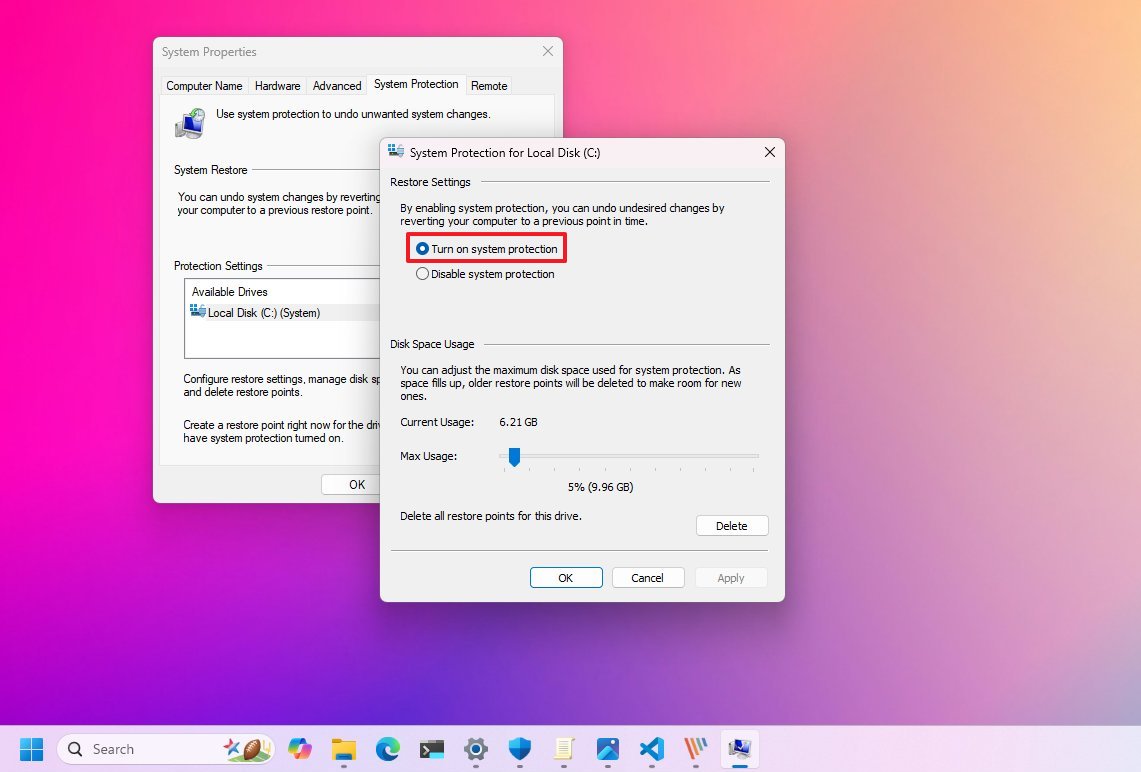
Если вы хотите использовать эту функцию, ознакомьтесь с подробным руководством по восстановлению системы для Windows 11.
7. Контроль памяти: автоматическая очистка диска
Контроль памяти – это инструмент, помогающий освободить место на диске. Он поддерживает бесперебойную работу системы, удаляя ненужные файлы без ручного вмешательства.
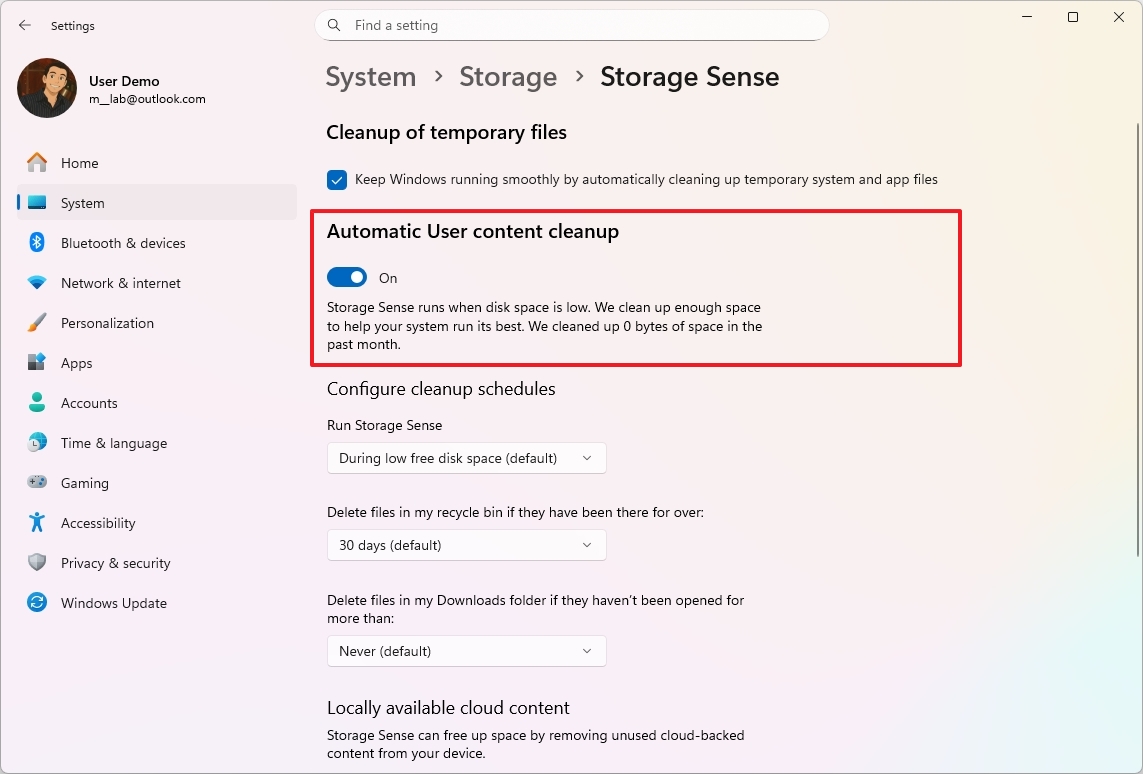
По умолчанию, эта функция удаляет файлы, находящиеся в корзине более 30 дней. После обновления системы, она удаляет резервную копию предыдущей установки через 10 дней. Кроме того, она удаляет ваши файлы OneDrive, которые ранее были загружены в облако, но к которым вы все еще можете получить доступ из папки OneDrive. Для восстановления этих файлов потребуется подключение к интернету.
Хотя по умолчанию функция работает автоматически, Контроль памяти запускается, когда на вашем устройстве заканчивается место. Вы можете настроить его автоматический запуск каждый день, неделю или месяц.
Даже если у вас отключен Контроль памяти, система может автоматически включить его, чтобы освободить место на диске, если его не хватает для выполнения обновления системы.
8. Гибернация: экономим энергию и сохраняем сессию
В Windows 11 "Гибернация" – это функция питания, которая помогает экономить энергию, продлевать срок службы батареи и сохранять ваш текущий сеанс даже при выключенном компьютере.
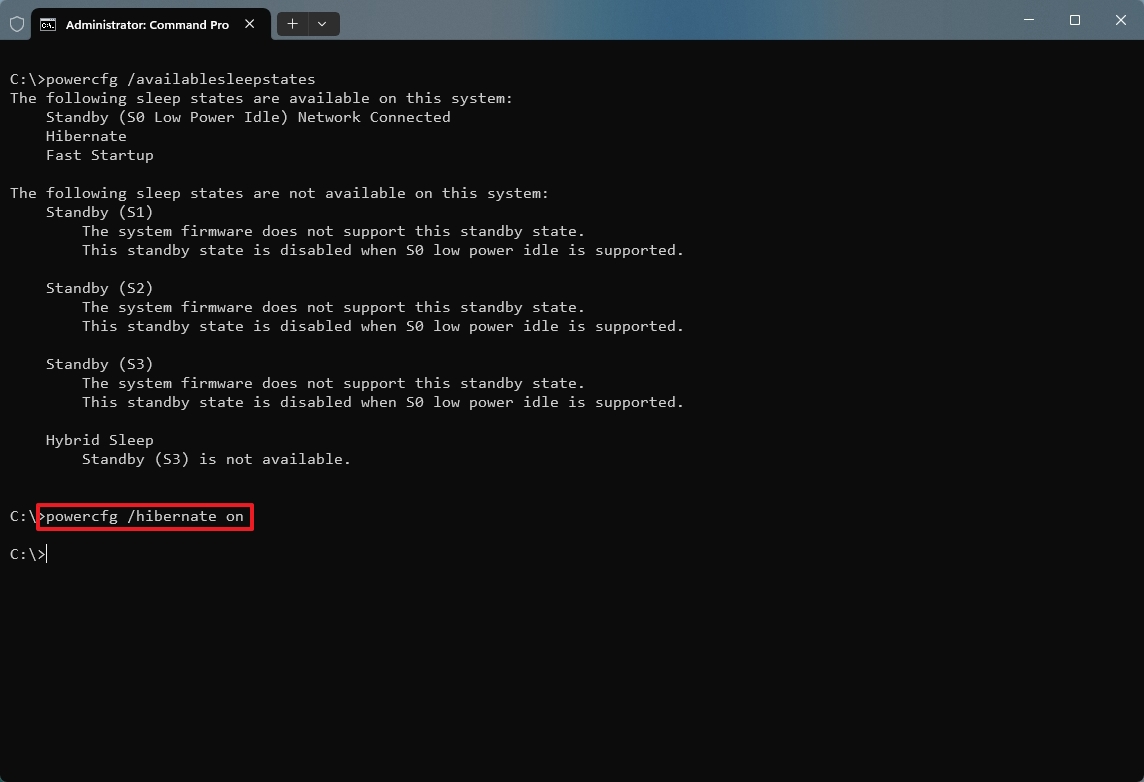
Эта функция сохраняет данные из оперативной памяти на жесткий диск, используя системный файл "Hiberfil.sys", когда вы выбираете опцию "Гибернация" в меню "Питание". Это позволяет системе полностью выключиться, экономя энергию и продлевая срок службы батареи. При включении компьютера сеанс возобновляется, позволяя вам продолжить с того места, где вы остановились.
Это удобная функция, но она отключена по умолчанию по нескольким причинам. Во-первых, для гибернации требуется определенное оборудование, которое может быть доступно не на каждом устройстве. Во-вторых, операционная система отдает приоритет другим состояниям управления питанием, таким как спящий режим и быстрый запуск, которые, по мнению некоторых, обеспечивают лучший опыт.
По мнению автора, гибернация – лучшая функция энергосбережения, особенно на настольных компьютерах. Она позволяет отключить питание, переместить устройство и продолжить работу с того же места. Если питание отключается после перевода устройства в режим гибернации, вы можете возобновить предыдущий сеанс, не теряя текущую конфигурацию рабочего стола.
Автор признается, что благодаря "Гибернации" может месяцами не выключать и не перезагружать компьютер.
9. Конфигурация блокировки учетной записи: защита от взлома
Windows 11 – безопасная операционная система, но настройки блокировки учетной записи по умолчанию могут быть незаметными. Долгое время по умолчанию учетная запись вообще не блокировалась, что делало систему уязвимой для атак методом перебора.
В более новых версиях Microsoft изменила это, сделав политики блокировки учетной записи мерой безопасности по умолчанию.
Текущая рекомендуемая и часто используемая политика по умолчанию для локальных учетных записей – 10 неудачных попыток для политики "Порог блокировки учетной записи", 10 минут для политики "Продолжительность блокировки учетной записи" и 10 минут для политики "Сброс счетчика блокировки учетной записи после".
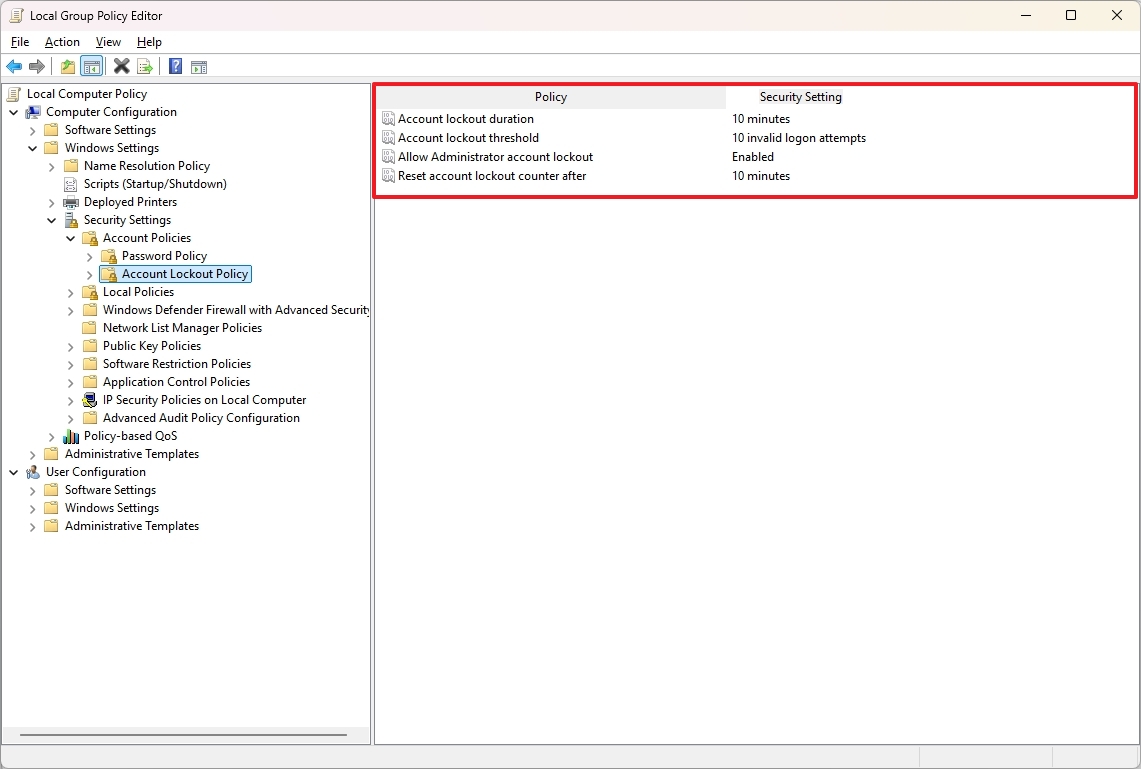
Это означает, что после 10 неудачных попыток входа в систему, система заблокирует учетную запись на 10 минут. Это изменение стало важным шагом для смягчения угроз, таких как Протокол удаленного рабочего стола (RDP) и другие атаки методом перебора пароля.
Встроенная учетная запись администратора также подпадает под действие этих политик блокировки.
Знали ли вы об этих особенностях Windows 11? Какие еще скрытые настройки вам известны?
Дополнительная информация
Чтобы получить максимальную отдачу от Windows 11 и 10, изучите подробные руководства, советы по устранению неполадок и полезные рекомендации.
Мнение редакции MSReview: Важно понимать, какие настройки по умолчанию активны в вашей операционной системе, чтобы обеспечить оптимальную производительность, безопасность и конфиденциальность. Эта статья предоставляет ценную информацию о скрытых настройках Windows 11, которые могут повлиять на ваш опыт использования. Рекомендуем ознакомиться с этой информацией и настроить систему в соответствии с вашими потребностями и предпочтениями.
- Комментарии